Windows 10 および Server 2016/2012 スタンドアロン サーバーでパスワードの有効期限を設定する方法。
Windows 10 でアカウントのパスワードの有効期限を設定する場合は、以下を読み続けてください。セキュリティを維持するために、Windows 10 のパスワードを定期的に変更することをお勧めします。
環境によっては、攻撃者がユーザーのパスワードを解読し、コンピューターやネットワーク リソースにアクセスできないようにするために、ユーザーのパスワードを 30 ~ 90 日後に期限切れになるように設定することをお勧めします。
Windows 10 でパスワードの有効期限を変更する方法
方法 1. グループ ポリシーでパスワードの有効期限を設定する
方法 2. コマンド プロンプトを使用してパスワードの有効期限を設定する
方法 1. グループ ポリシーでパスワードの有効期限を設定します。 *
* 注:この方法は、Windows 10 Professional バージョンおよび Windows Server 2012 または Server 2016 スタンドアロン バージョンでのみ機能します。ドメイン サーバー 2016/2012 でパスワードの有効期限を変更または無効にするには、ドメイン 2012/2016 でパスワードの有効期限を変更または無効にする方法をご覧ください。
ステップ 1. パスワードの有効期限を有効にする
1. 「ローカル ユーザーとグループ」オプションを開きます。それを行うには:
<オール> + R 実行コマンド ボックスを開くキー
+ R 実行コマンド ボックスを開くキー 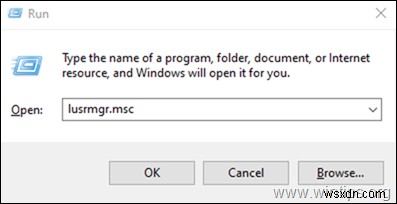
2. ユーザーを選択 をクリックし、ユーザーを右クリックして [プロパティ] をクリックします。 .
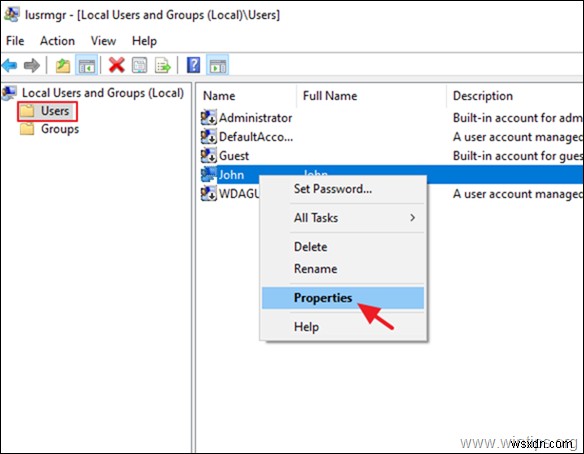
3. [パスワードを無期限にする] のチェックを外します [OK] をクリックします。
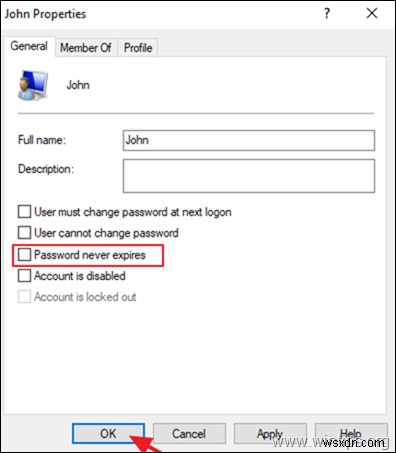
ステップ 2. セキュリティ ポリシーでパスワードの有効期間を設定します。
1. ローカル セキュリティ ポリシー エディターを開きます。そのためには:*
<オール> + R 実行コマンド ボックスを開くキー
+ R 実行コマンド ボックスを開くキー 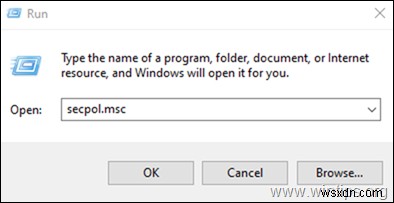
2. [ローカル セキュリティ ポリシー] で、次の場所に移動します:
- セキュリティ設定 -> アカウント ポリシー -> パスワード ポリシー
<強い>3. 右側のペインで、ポリシーをダブルクリックして開きます:Maximum password age
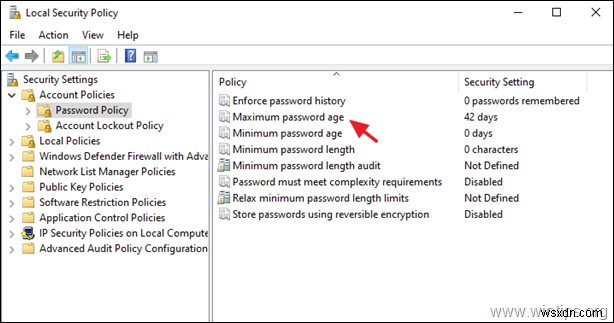
4.デフォルト値の「42」を、パスワードの有効期限を希望する日数に変更します。 *
* 注:このセキュリティ設定は、システムがユーザーにパスワードの変更を要求するまでにパスワードを使用できる期間 (日数) を決定します。 1 から 999 までの日数が経過するとパスワードが期限切れになるように設定するか、日数を 0 に設定してパスワードが期限切れにならないように指定できます。
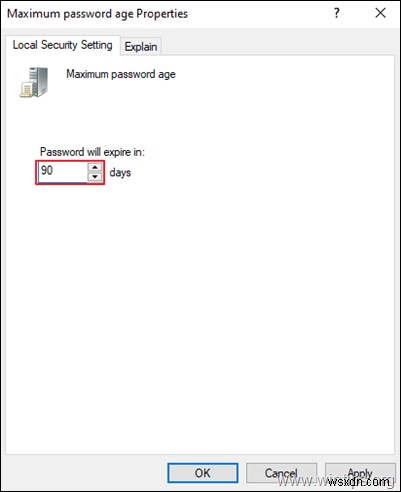
方法 2. コマンド プロンプトを使用してパスワードの有効期限を設定します。 *
注:この方法は、すべての Windows バージョン (Home &Pro) および Windows Server バージョンで機能します。
<強い>1. 管理者としてコマンド プロンプトを開きます。 それを行うには:
<オール> 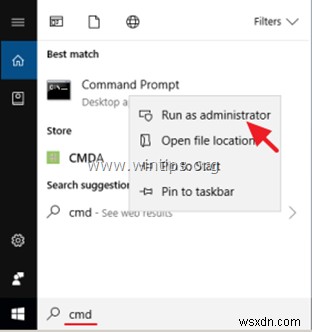
2.コマンド プロンプトで次のコマンドを入力して、パスワードの有効期限を有効にします。
- "Name='UserAccountName'" が PasswordExpires=true に設定されている wmic ユーザーアカウント
* 注:上記のコマンドで、UserAccountName の値を、パスワードを期限切れにするアカウントの名前に変更します。たとえば、アカウント名が「John」の場合、コマンドは次のようになります:
- "Name='John'" が PasswordExpires=true に設定されている wmic ユーザーアカウント
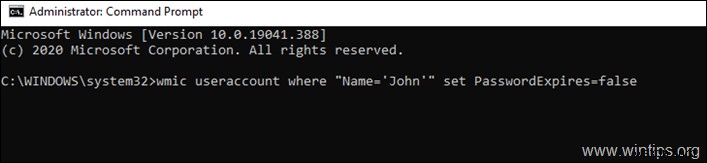
3.次のコマンドを実行して、パスワードの有効期限を次のように設定します。 90日。 *
- ネット アカウント /maxpwage:90
* 注:上記のコマンドで、数値 "90" をパスワードの有効期限が切れるまでの日数に変更してください。
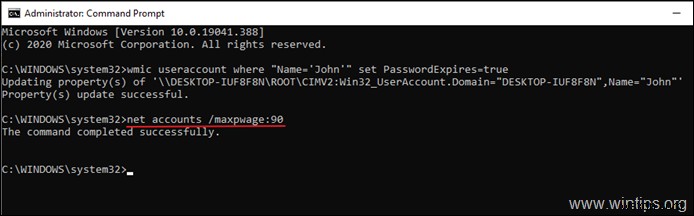
4.コマンド プロンプトを閉じて、PC を再起動します。 *
* 注:再起動後、ユーザーがまだパスワードを持っていない場合は、パスワードを作成するように求められます。この時点で、[OK] をクリックし、新しいパスワードを 2 回入力して Enter を押します。 .
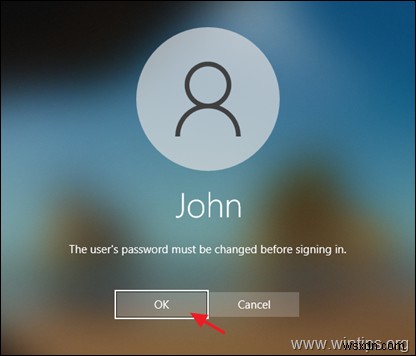
追加のヘルプ:パスワードの有効期限を削除する場合は、管理者コマンド プロンプトで次のコマンドを入力して、すべてのユーザー アカウントのパスワードが期限切れにならないように設定します。
- net accounts /maxpwage:unlimited
それだけです!あなたの経験についてコメントを残して、このガイドが役に立ったかどうか教えてください。他の人を助けるために、このガイドを気に入って共有してください。
-
Windows 10/11 &Server 2016/2019 でコマンド プロンプトまたは PowerShell から Windows Update を実行する方法。
Windows 10/11 でコマンド プロンプトまたは PowerShell から Windows Update を実行する場合は、以下を読み続けてください。 Microsoft は定期的に更新プログラムをリリースして、セキュリティを強化し、バグを修正し、Windows デバイスの機能を向上させる新機能を導入しています。 Windows の更新プログラムは、品質更新プログラムの 2 つのカテゴリに分類されます。 セキュリティ上の理由や不具合の修正、機能の更新のために常にリリースされています。 改善されたバージョンと追加機能を提供します。 Windows 10/11 を更新する通常の方法
-
Windows 10 でパスワードの有効期限を設定する方法
デジタル世界が引き継がれる中、パスコードとパスワードは非常に重要です。したがって、強力で一意のパスワードを保持することが不可欠です。いくつかのレポートによると、保存されたパスワードはハッキングされる可能性が高くなります。そのため、パスワードを定期的に変更し続けることをお勧めします。ここで、パスワードの有効期限を追跡する方法について考えなければなりません。自動的に通知されると言ったらどうしますか? Windows では、簡単に設定できるようにすべてが設定されています。 パスワードの有効期限を有効にするには、設定を変更するだけです。始めましょう! パスワード有効期限の設定方法 ローカル アカウン
